Чтобы процитировать кому-то предложение, нужно нажать на сообщение на несколько секунд, а затем выбрать стрелку влево (это первая стрелка). Это добавит к сообщению инвертированные запятые, так что вам останется только написать ответ и отправить его.
Генератор цветного текста для WhatsApp биография, статус, шрифт
Будучи членом группы WhatsApp, я заметил, что многие люди отправляют в групповой чат WhatsApp текст с разными шрифтами и цветами, и мне захотелось иметь возможность делать это тоже, поскольку по умолчанию в WhatsApp эта функция недоступна.
Я быстро понял, что стиль, представленный в WhatsApp, связан с использованием специальных символов на клавиатуре, но красочные тексты и необычные шрифты — это еще одна часть этой игры.
Я искал разные способы и поделюсь с вами методами, которые сработали для меня, те же самые, которые вы можете использовать для себя, чтобы изменить стиль текста, когда захотите, в вашем чате или для вашего резюме в WhatsApp.
Чтобы изменить шрифт в WhatsApp, можно использовать три разных метода. Прежде всего, с помощью значков можно сделать текст в чате WhatsApp курсивом, жирным или зачеркнутым. Однако вы можете изменить цвет текста на синий, используя приложение Blue Text в качестве клавиатуры, и этот инструмент будет вставлять цветной текст в WhatsApp за вас.
Я добавлю инструмент для создания причудливых шрифтов, который я разработал для пользователей, желающих создавать красочные шрифты. С помощью этого инструмента можно создавать различные типы шрифтов, которые нужно просто скопировать, вставить в чат и отправить друзьям.
В этой статье я покажу вам процесс шаг за шагом и включу графическое руководство для каждого метода, чтобы вы могли лучше понять процесс и увидеть результат, который вы получите.
1. Измените цвет шрифта WhatsApp с помощью приложений
Чтобы изменить цвет текста в чате WhatsApp или шрифт статуса WhatsApp, вы можете использовать цветную клавиатуру (любое приложение для изменения цвета текста), поскольку WhatsApp официально не предлагает эту функцию.
Вам необходимо использовать приложение Blue Text: Клавиатура + конвертер. С помощью этого приложения вы можете изменить цвет вашего предложения WhatsApp или текста, который вы набрали, и вы можете установить его как ключевое слово по умолчанию, и каждый раз, когда вы набираете что-то в чате WhatsApp, это будет синий текст, и то же самое будет поддерживаться в чате друзей.
Давайте начнем с этих шагов, чтобы изменить шрифты в WhatsApp с помощью приложения:
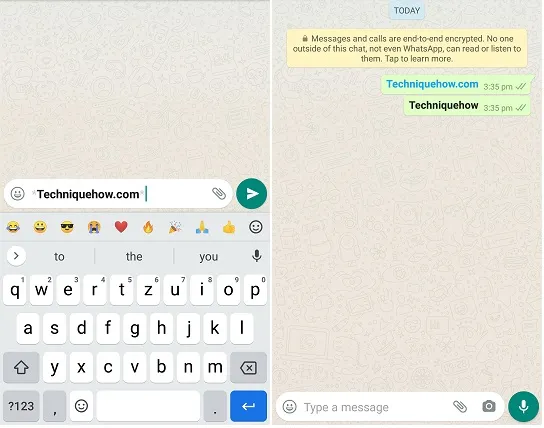
- Во-первых, вам необходимо установить приложение Blue Text на ваше устройство Android. После этого откройте приложение и нажмите на значок с тремя линиями, а затем нажмите на опцию Клавиатура.
- Теперь вам нужно активировать клавиатуру Blue Text на своем мобильном телефоне, чтобы использовать ее в разговорах WhatsApp.
- Теперь, когда вы находитесь на клавиатуре, нажмите и удерживайте клавишу пробела на клавиатуре, и вам будет предложено выбрать синюю текстовую клавиатуру для набора текста.
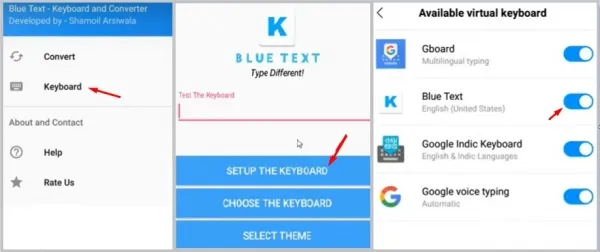
Теперь, когда вы установите ключевое слово «WhatsApp Blue» для текстового приложения по умолчанию, вы сможете набрать любой текст и отправить его своему другу таким же образом.
Это все, что вы можете сделать для красочного текста в WhatsApp, но это же приложение доступно только на устройствах Android. Это приложение может создавать текст в синем цвете, но не в других цветах, и это определенно является недостатком этого приложения.
⦿ Плюсы:
i) Вы можете добавить неограниченное количество текстов, набирая простые буквы в чате WhatsApp после активации клавиатуры на вашем устройстве Android. Для его использования необходимо установить клавиатуру по умолчанию, которую впоследствии можно изменить, нажав и удерживая клавишу пробела на клавиатуре.
ii) Вы можете легко вводить текст, копировать и вставлять его в разговоре WhatsApp, если вы не хотите добавлять клавиатуру по умолчанию, и эта возможность доступна в данном приложении, что считается лучшей функцией.
2. Генератор цветного текста
Если вы хотите отправить друзьям текст в причудливом стиле, онлайн-инструменты для создания шрифтов легко помогут вам в этом. В этом методе вам просто нужно ввести текст, который вы хотите отправить в чат, и тот же инструмент создаст перед вами сотни различных шрифтов, и вы можете выбрать любой стиль шрифта, чтобы отправить его в чат Whatsapp.
Все, что вам нужно сделать, это скопировать нужный шрифт из списка различных шрифтов, вставить его в чат и нажать кнопку отправки.
Следуйте инструкциям, чтобы изменить стиль шрифта:
Сначала посетите инструмент создания шрифтов на нашем сайте: Перейдите в раздел «Генератор фантастических шрифтов».
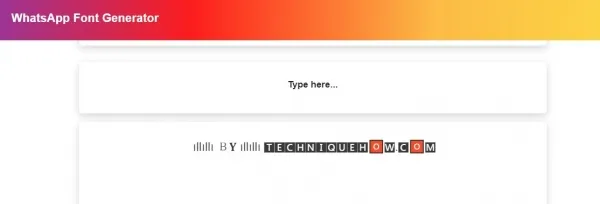
Шаг 2:
Теперь появится возможность ввести текст. Просто введите свой текст, и различные типы органических шрифтов будут сгенерированы и отображены. Из списка шрифтов выберите один для биоскрипта WhatsApp и вставьте его.
После того как список шрифтов будет сформирован, вам нужно щелкнуть по тексту, который вы хотите скопировать, и просто вставить его в чужой чат WhatsApp, чтобы получить тот же формат в этом стиле.
Это самый простой метод, позволяющий создавать различные шрифты с несколькими стилями, и вы можете создать больше шрифтов, нажав на кнопку «Загрузить больше шрифтов», которая добавит новые шрифты в список. Однако в настоящее время с помощью этого инструмента нельзя создать цветной текст, но можно добавить цветные смайлы, чтобы сделать шрифт текста элегантным.
⦿ Плюсы:
i) Вы можете создавать сотни шрифтов одним щелчком мыши и использовать их по своему усмотрению. При необходимости вы можете загрузить больше.
ii) Генератор шрифтов позволяет копировать и вставлять текст напрямую, даже если это одно слово или длинное предложение.
iii) Причудливый инструмент для создания шрифтов является бесплатным и простым в использовании и поддерживается как компьютерными, так и мобильными браузерами. Например, если вы используете WhatsApp Web, вы можете набрать и создать текст прямо на компьютере и отправить его другу, скопировав его.
Примечание. Если вы используете более старую версию мобильного устройства, будь то iPhone или Android, вам необходимо обновить телефон до последней версии, а шрифты, которые ранее не поддерживались, будут поддерживаться после обновления, которое вы сделаете. на вашем мобильном устройстве.
Вас беспокоит размер шрифта по умолчанию в WhatsApp? Вы можете изменить размер в любое время. В отличие от других приложений, где размер шрифта ограничен шрифтом на вашем устройстве, WhatsApp имеет встроенные настройки для изменения размера текста.
Какие типы шрифтов предустановлены в мессенджере
Если вы используете какой-либо текстовый редактор на своем компьютере, вы, вероятно, заметили возможности функциональных кнопок для изменения текста. Он может быть наклонным, жирным, подчеркнутым и т.д. Вы не увидите таких кнопок непосредственно в Messenger. Однако здесь можно изменить шрифты, но они не всегда видны. В приложении можно набрать часть текста или написать весь текст:
- Курсив.
- Курсив.
- Курсив.
- Смелый.
- Подчеркните.
Некоторые из этих опций находятся на виртуальной панели инструментов. Некоторые из них доступны с помощью подстановочных знаков или дополнительных приложений.
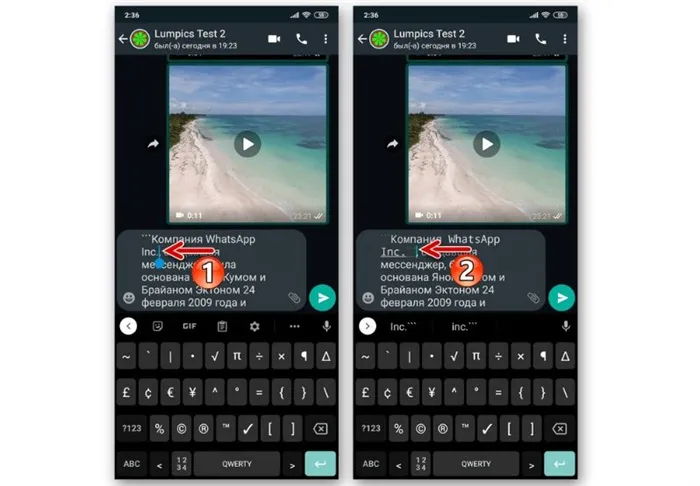
Два основных способа, изменять шрифт в WhatsApp
Во-первых, есть скрытая панель инструментов. Немного, но это поможет вам изменить буквы или их часть по своему усмотрению. Если вы используете Android, следуйте этим инструкциям:
- Введите текст.
- Придерживайте его пальцем.
- В верхней части появится панель инструментов.
- Выберите здесь «Смелый, «Курсив», или нажмите на «Еще»..
- Если вы нажмете на дополнительные шрифты, откроется следующее окно «Удалить», и «Одностраничник»..
- При выборе шрифта внешний вид выбранного раздела изменяется.
При использовании гаджетов Apple суть функции не меняется. Однако значки управления будут разными. Как только вы щелкните по тексту, нажмите кнопку «Выбрать», ή «Выбрать все».. Затем перейдите к «BIU» .и выберите нужный шрифт.
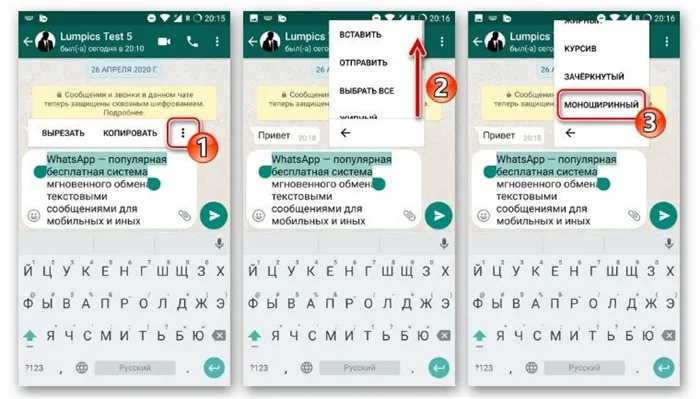
Осторожно! Для изменения шрифта в Вацапе удобнее использовать виртуальную панель инструментов, которая появляется после набора текста.
Этот способ проще и удобнее. Однако вы также можете использовать специальные символы, которые выделяют нужный вам раздел. Вы должны ввести их вручную, и вы можете прочитать о каждом варианте в наших отдельных статьях о шрифтах и о том, как их изменить.
Можно ли поменять цвет шрифта в WhatsApp?
Еще один способ работы с текстом — написать его цветом. Хотя вы не найдете таких инструментов в самом Messenger, даже в скрытом виде, вы всегда можете применить решения. Вы можете сделать это следующим образом:
- Отправка изображения с цветным текстом вместо обычного текста.
- Используйте стороннее программное обеспечение для форматирования.
Используя любой инструмент на своем мобильном устройстве, заранее создайте изображение и введите текст. Затем перейдите к диалогу, прикрепите подготовленное в галерее изображение и отправьте его собеседнику.
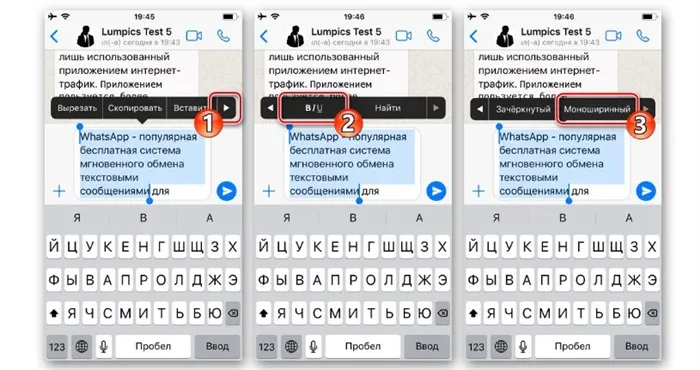
Если у вас есть только фотография, примените другую инструкцию:
- В нужной беседе нажмите на клип, выберите «Галерея..
- Найдите нужную фотографию.
- Нажмите на иконку, выберите галерею, выберите нужное изображение, найдите нужное изображение, нажмите на нужное изображение, найдите галерею, выберите нужное изображение, затем нажмите на кнопку «Галерея», выберите нужное изображение, найдите нужное изображение, затем нажмите на кнопку «Галерея». «Т»в верхней части окна, нажмите на него.
- В правой части появляется цветовой спектр. Установите цвет, который вы хотите использовать для букв.
- Введите свое сообщение прямо на изображение, и оно появится в цвете.
- Отправьте готовое изображение с цветным текстом получателю.
Этот способ написания цветного текста довольно прост в обращении, поскольку в программе нет встроенной опции. Тем более что вам не нужно загружать дополнительное приложение для форматирования.
















